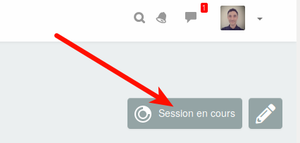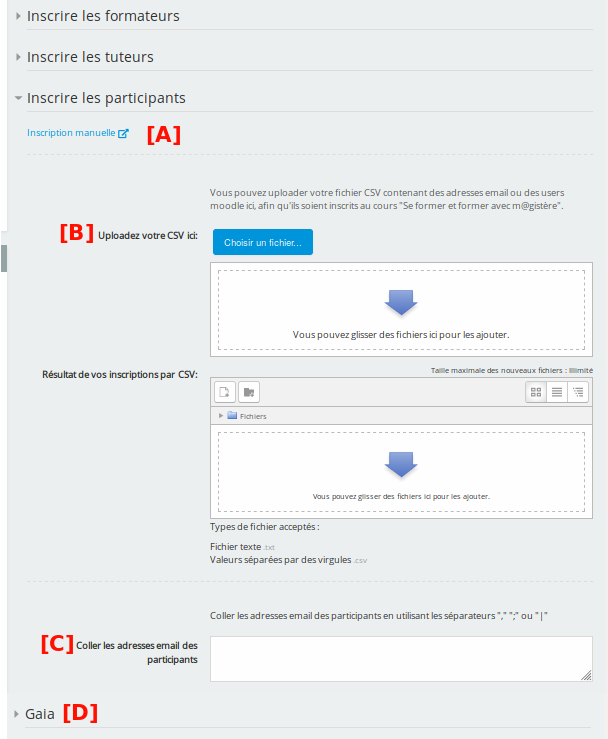Inscrire des participants à un parcours de formation : Différence entre versions
| (67 révisions intermédiaires par 11 utilisateurs non affichées) | |||
| Ligne 1 : | Ligne 1 : | ||
| − | + | <!--DébutCommentaire. | |
| + | Aide: si nécessaire, ajoutez ci-dessous une des balises suivantes : | ||
| + | [[Catégorie:Amodifier]] [[Catégorie:Asupprimer]] [[Catégorie:Encours]] [[Catégorie:Arelire]] | ||
| + | FinCommentaire--> | ||
| + | {{Version| [[version::3.0.4]]}} | ||
| − | |||
| − | |||
| − | |||
| − | + | Pour gérer les inscriptions de concepteurs, de formateurs ou de participants, tous les outils sont rassemblés dans une interface unique, celle du workflow. | |
| − | + | Pour y accéder, cliquez sur l'encadré qui décrit l'état actuel de votre formation ("session en préparation" ou "session en cours", ...) en haut à droite de votre parcours. | |
| − | + | Cet épisode de "La Minute M@gistère" vous montre comment inscrire les participants suivant différentes méthodes en précisant leurs avantages et leurs inconvénients selon les situations. | |
| − | + | {{#ev:podeduc|https://podeduc.apps.education.fr/video/5623-minute-mgistere-linscription-des-participants-2mp4/}} | |
| − | |||
| − | |||
| − | |||
| − | Le | + | |
| + | == [A] Inscription manuelle == | ||
| + | |||
| + | [[Fichier:Capture_d’écran_de_2019-11-10_11-34-54.png|alt=|droite|300x300px]] | ||
| + | |||
| + | [[Fichier:Capture_d’écran_de_2019-12-04_13-04-10.png|alt=|gauche]] | ||
| + | |||
| + | L'inscription manuelle consiste à inscrire un ou plusieurs utilisateurs en lui donnant un rôle. | ||
| + | |||
| + | Le bouton "Inscrire des utilisateurs" vous est alors proposé. | ||
| + | |||
| + | Choisissez le rôle à donner et recherchez l'utilisateur dans la base des utilisateurs de la plateforme. | ||
| + | |||
| + | '''Attention''', avec cette méthode, '''il n'est pas possible d'inscrire une personne qui ne dispose pas déjà d'un compte sur la plateforme'''. Les personnels qui ne se sont jamais connectés sur la plate-forme doivent être inscrits par une autre méthode : voir ci-dessous. | ||
| + | |||
| + | ==[B] Inscription automatique par fichier d'importation « Inscription par CSV »== | ||
| + | |||
| + | Cette méthode permet, à partir d'un fichier texte, d'inscrire en lot, un grand nombre d'utilisateurs. Il est possible aussi d'indiquer un rôle et un(ou plusieurs) groupe(s) dans le(s)quel(s) inscrire les utilisateurs. | ||
| + | |||
| + | Pour en savoir plus, voir l'article suivant : | ||
| + | |||
| + | *[[Inscription par import de fichier texte CSV]] | ||
| + | |||
| + | ==[C] Inscription par copier-coller d'adresses email== | ||
| + | |||
| + | Dans le cadre, coller les adresses email des participants en utilisant les séparateurs "," ";" ou "|" | ||
| + | comme ceci : | ||
| + | |||
| + | isaac.newton@ac-lille.fr, johannes.kepler@ac-marseille.fr, nicolas.copernic@ac-rennes.fr | ||
| + | |||
| + | ou bien | ||
| + | |||
| + | isaac.newton@ac-lille.fr ; johannes.kepler@ac-marseille.fr ; nicolas.copernic@ac-rennes.fr | ||
| + | |||
| + | ou encore | ||
| + | |||
| + | isaac.newton@ac-lille.fr | johannes.kepler@ac-marseille.fr | nicolas.copernic@ac-rennes.fr | ||
| + | |||
| + | ==Inscription automatique avec liaison GAIA== | ||
| + | GAIA est une application de gestion administrative de la formation continue. Afin de faciliter les inscriptions dans les parcours m@gistère, [[Interfaçage_Gaïa_-_m@gistère|une interface spécifique GAIA - m@gistère]] est disponible. Les listes des participants et formateurs présentes dans GAIA sont utilisées pour inscrire automatiquement les personnes à un parcours. | ||
| + | |||
| + | Pour plus de détails, voir l'article suivant : | ||
| + | |||
| + | *[[Interfaçage_Gaïa_-_m@gistère|Découvrir l'interface GAIA - m@gistère]] | ||
Version actuelle datée du 9 décembre 2022 à 07:49
| Version m@gistère : 3.0.4 |
Pour gérer les inscriptions de concepteurs, de formateurs ou de participants, tous les outils sont rassemblés dans une interface unique, celle du workflow.
Pour y accéder, cliquez sur l'encadré qui décrit l'état actuel de votre formation ("session en préparation" ou "session en cours", ...) en haut à droite de votre parcours.
Cet épisode de "La Minute M@gistère" vous montre comment inscrire les participants suivant différentes méthodes en précisant leurs avantages et leurs inconvénients selon les situations.
Sommaire
[A] Inscription manuelle
L'inscription manuelle consiste à inscrire un ou plusieurs utilisateurs en lui donnant un rôle.
Le bouton "Inscrire des utilisateurs" vous est alors proposé.
Choisissez le rôle à donner et recherchez l'utilisateur dans la base des utilisateurs de la plateforme.
Attention, avec cette méthode, il n'est pas possible d'inscrire une personne qui ne dispose pas déjà d'un compte sur la plateforme. Les personnels qui ne se sont jamais connectés sur la plate-forme doivent être inscrits par une autre méthode : voir ci-dessous.
[B] Inscription automatique par fichier d'importation « Inscription par CSV »
Cette méthode permet, à partir d'un fichier texte, d'inscrire en lot, un grand nombre d'utilisateurs. Il est possible aussi d'indiquer un rôle et un(ou plusieurs) groupe(s) dans le(s)quel(s) inscrire les utilisateurs.
Pour en savoir plus, voir l'article suivant :
[C] Inscription par copier-coller d'adresses email
Dans le cadre, coller les adresses email des participants en utilisant les séparateurs "," ";" ou "|" comme ceci :
isaac.newton@ac-lille.fr, johannes.kepler@ac-marseille.fr, nicolas.copernic@ac-rennes.fr
ou bien
isaac.newton@ac-lille.fr ; johannes.kepler@ac-marseille.fr ; nicolas.copernic@ac-rennes.fr
ou encore
isaac.newton@ac-lille.fr | johannes.kepler@ac-marseille.fr | nicolas.copernic@ac-rennes.fr
Inscription automatique avec liaison GAIA
GAIA est une application de gestion administrative de la formation continue. Afin de faciliter les inscriptions dans les parcours m@gistère, une interface spécifique GAIA - m@gistère est disponible. Les listes des participants et formateurs présentes dans GAIA sont utilisées pour inscrire automatiquement les personnes à un parcours.
Pour plus de détails, voir l'article suivant :